مشکل نشناختن هارد در DVR با یک نشانه مشخص قابل شناسایی است. ضبط نشدن تصویر دوربین ها در هارد توسط دستگاه DVR یا NVR. شاید در زمان بروز ایراد در ضبط تصاویر توسط DVR و نشناختن HDD در DVR، اولین فکری که در ذهن کاربران شکل میگیرد این باشد که هارد دستگاه DVR سوخته است. درست است که این یکی از احتمالات ممکن است، اما بهتر است قبل از خرید یک هارد جدید مراحل زیر را دنبال کنید. زیرا این احتمال وجود دارد که هارد سالم بوده و با عیب یابی دقیق و صرف هزینه بسیار کمتر مشکل عدم شناسایی هارد در DVR برطرف شود. در ادامه با ما برای بررسی علل و راهکار های حل مشکل نشناختن HDD در DVR یا NVR همراه باشید.

دلایل مشکل نشناختن هارد در DVR
در کل هارد در دستگاه DVR از طریق دو کابل به دستگاه متصل است. یکی کابل برق، که ولتاژی برابر با 12 ولت و 4 آمپر را به هارد منتقل میکند و از پاور دستگاه به هارد متصل می شود. برای دوربین ها این این اعداد برابر با 12 ولت و 1 آمپر هستند. کابل دوم، کابل دیتا یا SATA است که مستقیما به برد دستگاه DVR متصل می شود. خرابی در موارد زیر می تواند باعث نشناختن هارد شود.
خرابی پاور
در صورت خرابی پاور، این امکان وجود دارد که برق کافی به برد هارد و قطعات مکانیکی آن نرسد و در نتیجه هارد به درستی کار نکند. در این صورت دستگاه قادر به شناسایی هارد و ضبط تصاویر بر روی آنها نخواهد بود و شما با مشکل نشناختن HDD در DVR روبرو می شوید. برای اطمینان از این موضوع می توانید یک گپاور با همان توان و یا ترجیحاً یک پاور 5 آمپر را جایگزین پاور دستگاه کنید و در صورت کار کردن کار صحیح هارد، مشکل از پاور دستگاه DVR است
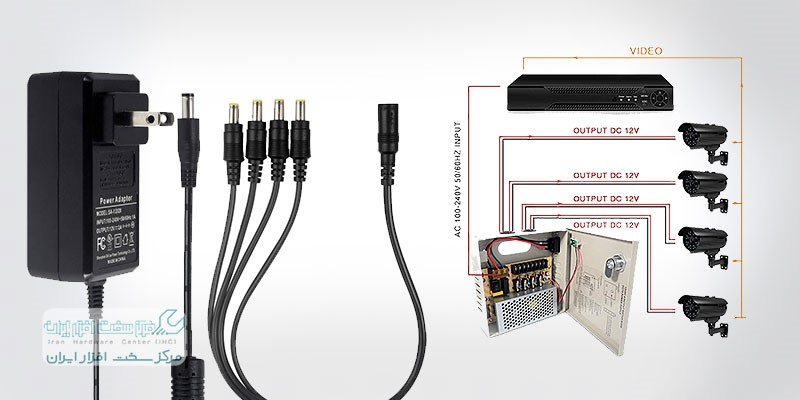
خرابی کابل و یا اتصالات کابل
همانطور که گفتیم دو کابل به هارد متصل هستند. خرابی در هر یک از این کابل ها می تواند باعث بروز مشکل و نشناختن هارد در DVR شود. برای تشخیص این مشکل کافیست هارد را با کابل SATA جدید امتحان کنید و یا خروجی برق را در سوکت انتهای کابل پاور بررسی کنید.

خرابی در سوکت SATA برد DVR
ممکن است در صورت خرابی سوکت SATA در برد دستگاه، شما با مشکل نشناختن هارد در DVR مواجه شوید. در این صورت چاره ای جز تعمیر سوکت در برد ندارید.
ایراد در پارتیشن بندی هارد
یک راه حل ساده برای اطمینان از پارتیشن بندی هارد، فرمت هارد در خارج از دستگاه و پارتیشن بندی مجدد آن در دستگاه DVR است. در صورتی که مشکل نشناختن HDD در DVR با این روش برطرف شد، مشکل از پارتیشن بندی هارد بوده است.
خرابی برد دستگاه یکی از راه های شناسایی مشکل نشناختن هارد در DVR
در صورتی که برد دستگاه DVR دچار آسیب شده باشد، این احتمال وجود دارد که کاربر با خطای نشناختن هارد در DVR مواجه شود. در این صورت تنها راه حل تعمیر و یا تعویض دستگاه DVR خواهد بود.
هارد در حالت SLAVE
در صورتی که هارد توسط جامپر در حالت Slave قرار بگیرد، این امکان وجود دارد که شما با خطای نشناختن HDD در DVR مواجه شوید. با بررسی هارد و جامپر آن، هارد را در حالت Master قرار دهید.
بیشتر بخوانید: نحوه اتصال هارد اکسترنال به گوشی

خرابی هارد
در نهایت ممکن است، دلیل نشناختن هارد در DVR، خرابی هارد باشد. در این صورت چاره جز تعمیر هارد و یا تعویض آن نخواهید داشت.
راه حل مشکل نشناختن HDD در DVR
- در صورت مواجه با مشکل نشناختن هارد در DVR، این مراحل را طی کنید تا از خراب بودن و یا سوختن هارد مطمئن شوید. در غیر این صورت ممکن است، علی رغم تعویض هارد با ز هم با مشکل مشابهی روبرو شوید.
- ابتدا پاورو کابل پاور را به دقت بررسی کنید. مطمئن شوید که پاور برق کافی را برای هارد و دیگر قطعات تولید می کند. شما میتوانید برای عملکرد بهتر از منبع تغذیه قویتر (5 آمپری) استفاده کنید.
- دستگاه را روشن کنید و اگر هنگام بوت دستگاه با پیغامی مبنی بر نیاز برای Recovery هارد مواجه شدید، با استفاده از دستورالعمل هایی که نمایش داده می شود، مراحل Recovery را طی کنید.
- اگر مشکل حل نشد، کابل SATA را بررسی کنید. در صورت امکان از یک کابل SATA دیگر که از سلامت آن مطمئن هستید استفاده کنید. مطمئن شوید که کابل به درستی به هارد و برد دستگاه متصل است.
- اگر هنوز مشکل نشناختن هارد در DVR پابرجاست، دستگاه را خاموش کنید، و هارد را خارج کنید. در بین سوکت برق و SATA هارد، یک جامپر قرار دارد. با توجه به راهنمای روی بدنه هارد، آن را در حالت Master قرار دهید. هارد را مجدداً در دستگاه نصب کنید و آن را امتحان کنید.
- در صورت ادامه داشتن مشکل نشناختن HDD در DVR، هارد را در دستگاه دیگری امتحان کنید. اگر هارد در کامپیوتر و یا دستگاه DVR دیگر دچار مشکل نبود، احتمال خرابی در برد دستگاه وجود دارد، در غیر این صورت هارد آسیب دیده و نیاز به تعمیر خواهد داشت.
- در نهایت، اگر از سلامت هارد و دستگاه مطمئن هستید، دستگاه خود را ریست کنید و به حالت تنظیمات کارخانه بازگردانید.


